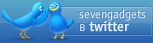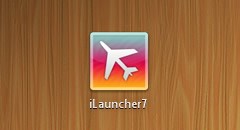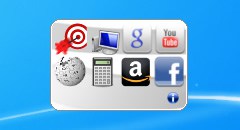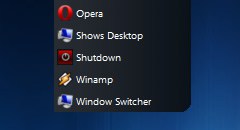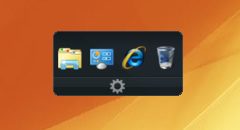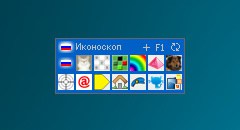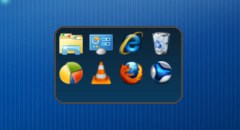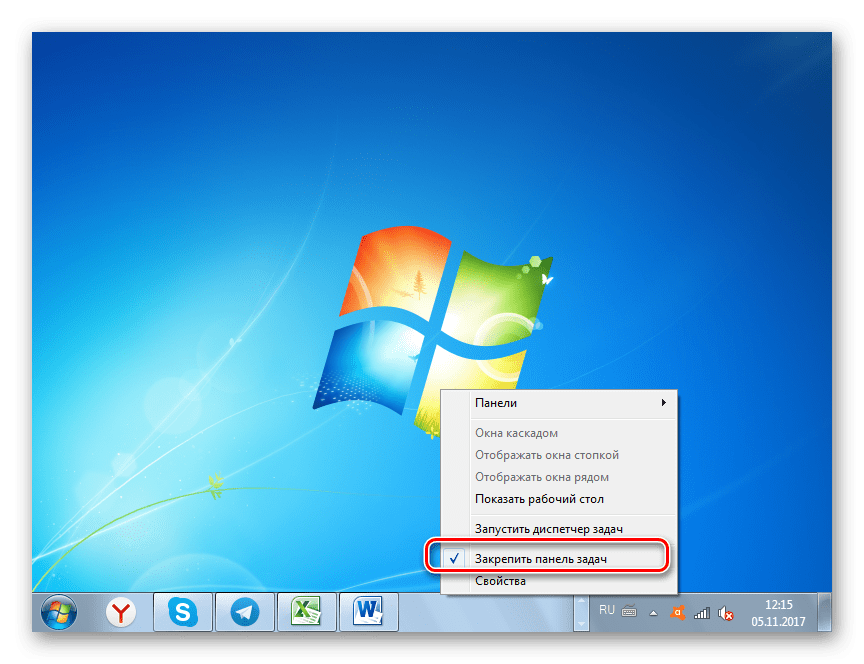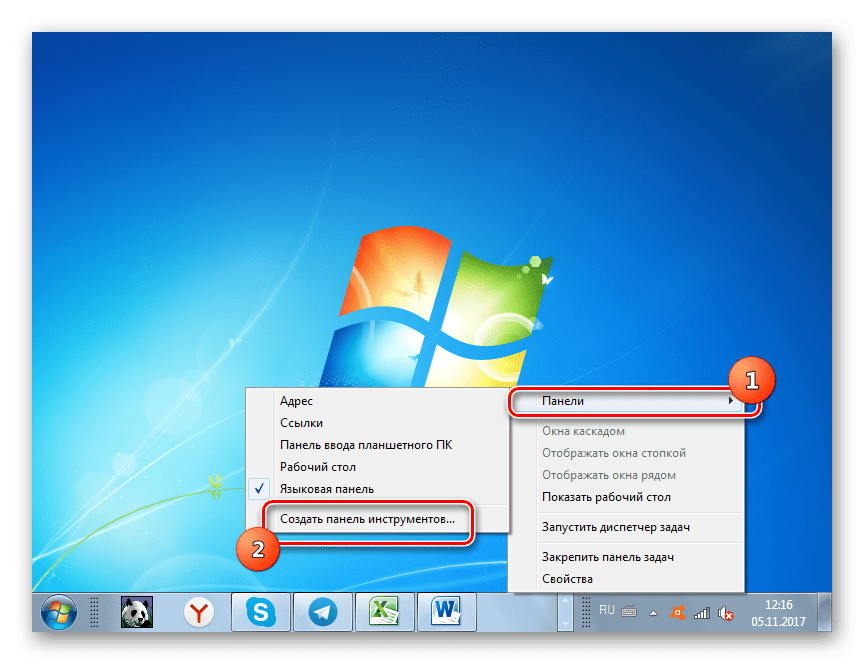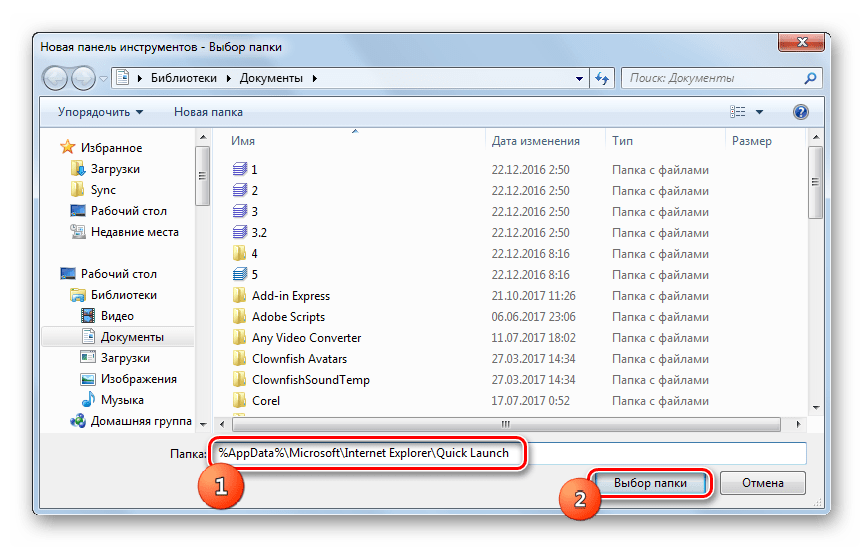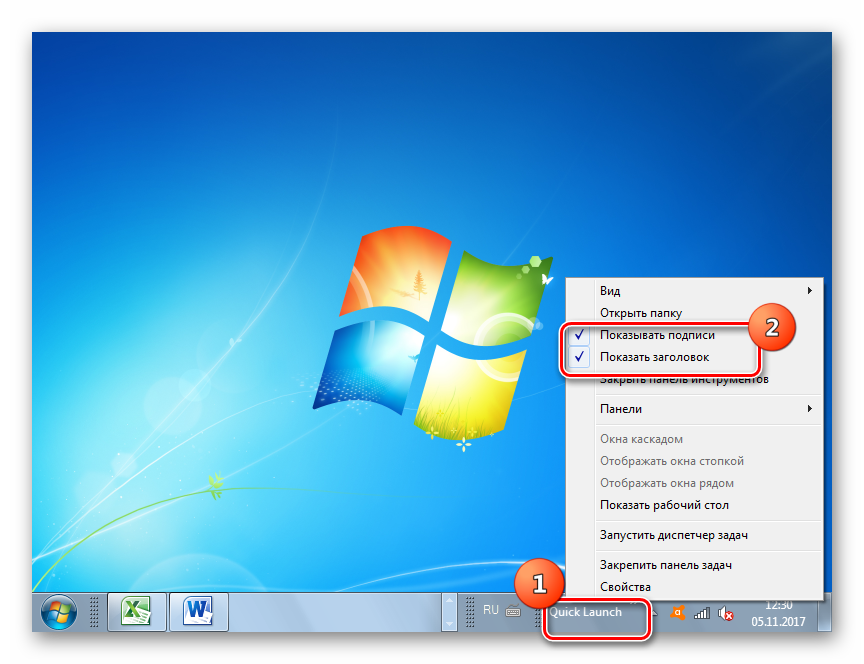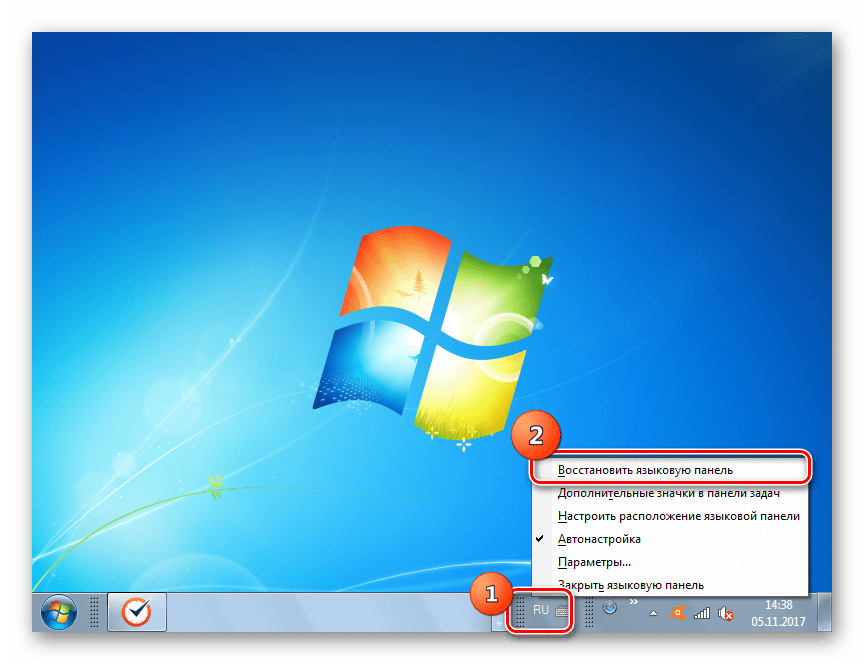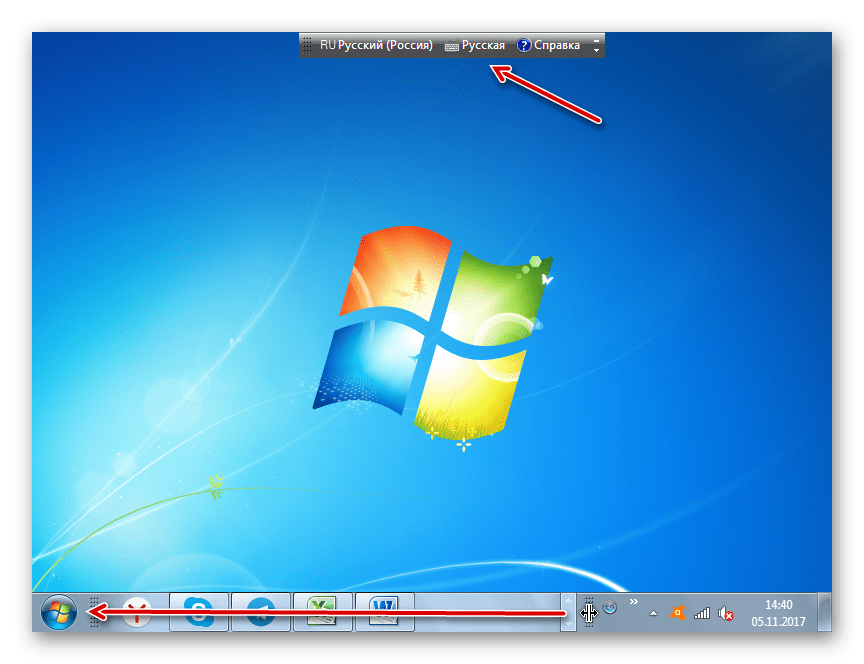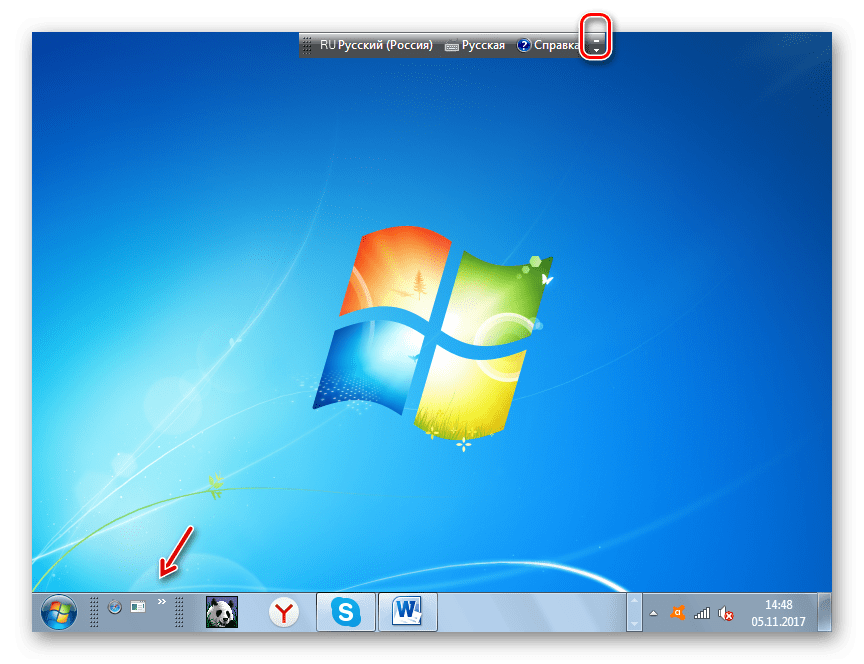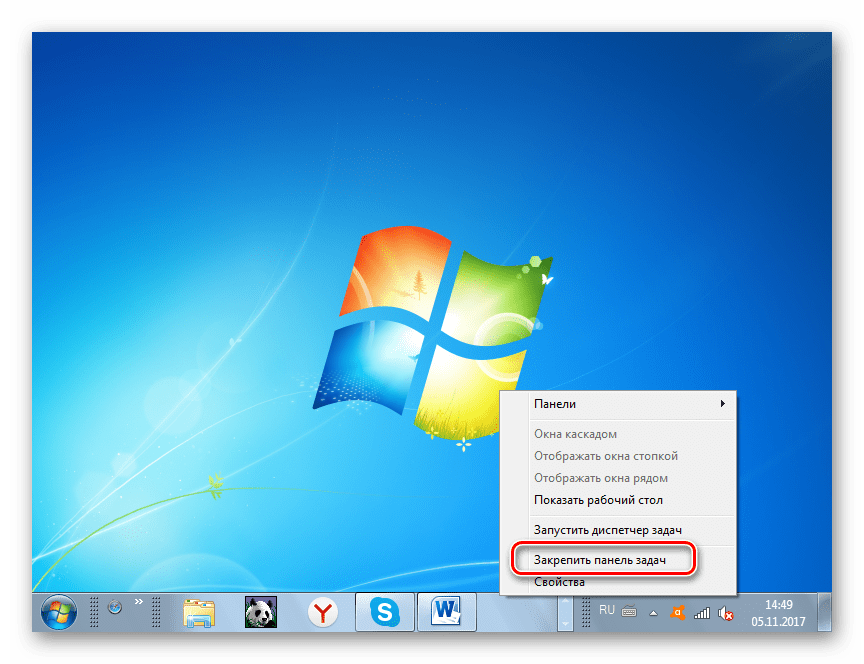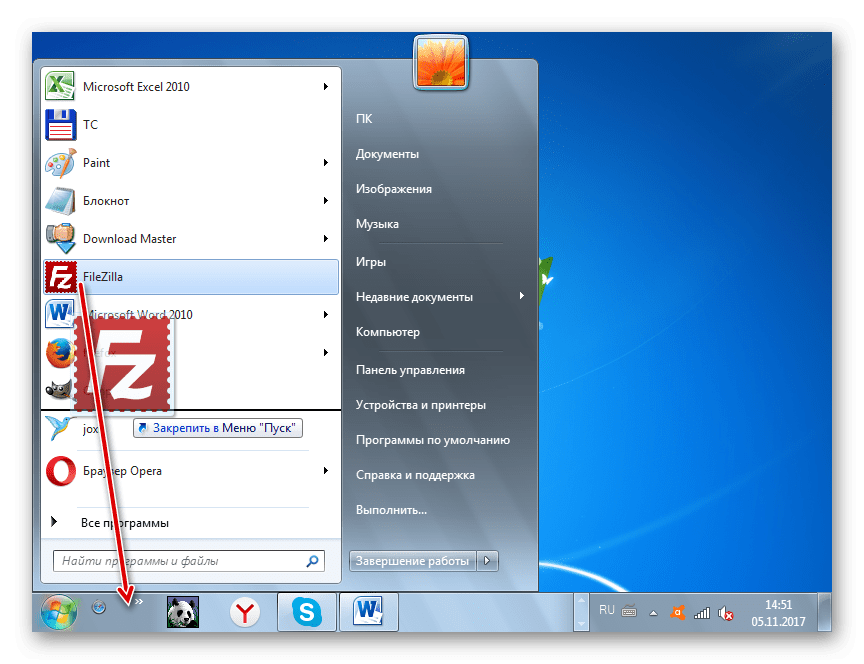Гаджеты для windows 7 панели быстрого запуска
Мини-приложение для запуска программ, открытия веб-сайтов и папок по двойному клику на иконке.
Мини-приложение с гибкими настройками для вывода ссылок на приложения, а так же веб-сайты.
Еще один гаджет для быстрого запуска программ, приложений, файлов, документов и управления системой.
Гаджет для быстрого доступа к определенным системным папкам, утилитам и приложениям.
Своеобразная реализация мини-приложения для быстрого запуска программ, утилит и папок системы.
Качественный виджет для быстрого запуска программ, приложений, файлов и папок. Имеет множество настроек.
Мини-приложение для быстрого запуска любимых сайтов. Для это в настройках необходимо просто добавить URL.
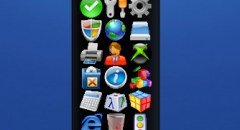
Данный гаджет предназначен для быстрого запуска основных системных приложений Windows 7.
Удобный качественный гаджет для быстрого запуска программ, приложений, файлов и папок на русском языке.
Активация «Панели быстрого запуска» в Windows 7
По умолчанию в Windows 7 «Панель быстрого запуска» отсутствует. Для многих пользователей, которые работали на предыдущих версиях операционных систем линейки Виндовс, данный инструмент являлся неплохим помощником для удобного запуска наиболее часто применяемых приложений. Давайте выясним, как его можно активировать.
Добавление инструмента быстрого запуска
Не стоит искать различные способы добавления описываемого нами объекта на компьютеры с ОС Виндовс 7. Вариант активации всего один, и он выполняется при помощи встроенных инструментов системы.
- Щелкайте по «Панели задач» правой кнопкой мыши (ПКМ). Если в открывшемся перечне напротив позиции «Закрепить панель задач» установлена галочка, то снимите её.
Повторно ПКМ щелкайте по тому же месту. Наведите стрелку курсора на позицию «Панели» и в дополнительном перечне переходите по надписи «Создать панель инструментов…».
Появляется окошко выбора каталога. В области «Папка» вбейте выражение:
%AppData%\Microsoft\Internet Explorer\Quick Launch
Между треем и панелью языков образуется область под названием «Quick Launch». Кликайте по ней ПКМ. В появившемся перечне уберите пометки около позиций «Показывать заголовок» и «Показывать подписи».
Нужно перетянуть сформированный нами объект в левую часть «Панели задач», где он обычно и находится. Для удобного перетягивания следует убрать элемент смены языков. Щелкайте по нему ПКМ и выбирайте вариант «Восстановить языковую панель».
Объект будет откреплен. Теперь наводите стрелку курсора на границу слева от «Панели быстрого запуска». При этом он трансформируется в двунаправленную стрелку. Зажмите левую кнопку мышки и перетяните границу в левую часть «Панели задач», остановившись перед кнопкой «Пуск» (с ее правой стороны).
Далее осталось произвести закрепление. Щелкайте ПКМ по «Панели задач» и в списке выбирайте позицию «Закрепить панель задач».
Как видим, нет ничего сложного в процедуре активации «Панели быстрого запуска» в Виндовс 7. Но в то же время, нужно отметить, что алгоритм её выполнения нельзя назвать интуитивно понятным для большинства пользователей, а поэтому нужна пошаговая инструкция реализации описанной задачи, которая и была изложена в этой статье.
Быстрый запуск
Программы для организации файлов, папок и программ для быстрого запуска. Удобные меню и панели, на разный вкус и потребности. Бесплатные, удобные и простые.
Winstep Nexus – стильная панель быстрого запуска
Компактная панель быстрого запуска для использования наиболее часто используемых программ и для открытия документов (файлов, папок). Выполнена в стиле панели аналогичного назначения в Mac OS.
Tray Commander Lite – меню в трее для быстрого запуска .
Программа позволяет осуществить множество различных действий на вашем компьютере: запускать программы и команды, открывать папки, выключать и перезагружать компьютер, открывать/закрывать лоток DVD-ROM. Все команды доступны из полностью настраиваемого меню в системном трее.
Radian – панель быстрого запуска
Оригинальное приложение лаунчер, которое делает открытие папок и запуск программ намного проще и удобнее. Нажмите и удерживайте правую кнопку мыши в любом месте на экране, и через несколько секунд вы увидите меню Radian, с прямыми ссылками на ваши наиболее часто используемые приложения и папки.
RunMe – удобное меню для запуска программ
Программа меню для быстрого запуска часто используемых приложений, файлов и других действия в Windows. Меню отображается как панель инструментов, которую можно показать в любом месте на экране. Имеет эффекты анимации при запуске приложений и прячется, когда не используется, таким образом, не будет мешать вам во время работы за компьютером.
sTabLauncher – удобная программа для организации иконок
sTabLauncher – программа для организации иконок на рабочем столе. Позволяет организовать иконки для запуска приложений в отдельных вкладках, при этом, не мешая основному пространству для работы. Позволяет упорядочить иконки, если их стало много.
Chameleon Folder – быстрый доступ к папкам из контекстн.
С Folder Chameleon можно открыть часто используемые и любимые папки в системе Windows, а также можно создать собственное меню. Добавление папок происходит очень просто, в главном меню программы. Затем просто нажмите на среднюю кнопку мыши (кнопка обычно в сочетании с колесиком мыши) и выберите нужную папку в меню, чтобы открыть ее.
Mouse Extender – быстрый доступ к папкам и програ.
Mouse Extender – приложений дающее возможность быстрого запуска приложений, открытия папок и ссылок. Инсталляция не требуется, распаковал и работай. После запуска программы сразу получаем, симпатичное окно серого цвета, куда предлагается
RocketDock – прозрачная панель для быстрого запуска
RocketDock — прозрачная анимированная боковая панелька для быстрого запуска программ и простого доступа к папкам. Используется как украшательство, и весьма полезна в применении, так как возможности панели легко увеличить, применив разнообразные расширения, в том числе и из других аналогичных программ.
MultiBar – порядок на рабочем столе
Мак бар для Windows MultiBar позволит более практично организовать ваш рабочий стол, да еще и сделает это очень симпатично, а также позволяет моментально находить нужную информацию на локальном компьютере или
ObjectDock – новый стиль Windows
ObjectDock – бесплатная программа для удобства рабочего процесса на персональном компьютере с ОС Windows. После установки программы, на рабочем столе появляется специальная панель инструментов, для быстрого запуска установленных приложений. Внешний